怎么隐藏win10右下角盾牌图标 win10右下角盾牌图标怎么取消
时间:2021-05-29作者:zhong
最近有win10用户说他的电脑右下角有个盾牌在,这个是安全中心的图标,但是用户想要把这个盾牌给取消掉,不让盾牌显示在任务栏上,那么怎么隐藏win10右下角盾牌图标呢,方法很简单不难,下面小编给大家分享win10隐藏右下角盾牌图标的方法。
推荐系统:win10纯净版64位免激活
解决方法:
1、首先,在电脑里查找任务管理器选项,点击进入。
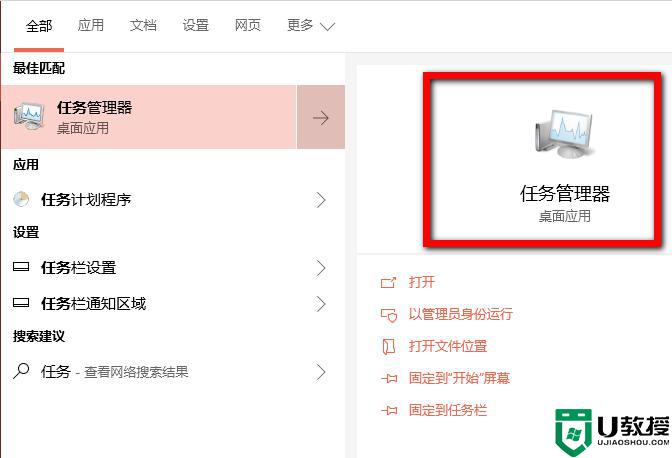
2、进入以后,找到上方的启动选项,点击进入。
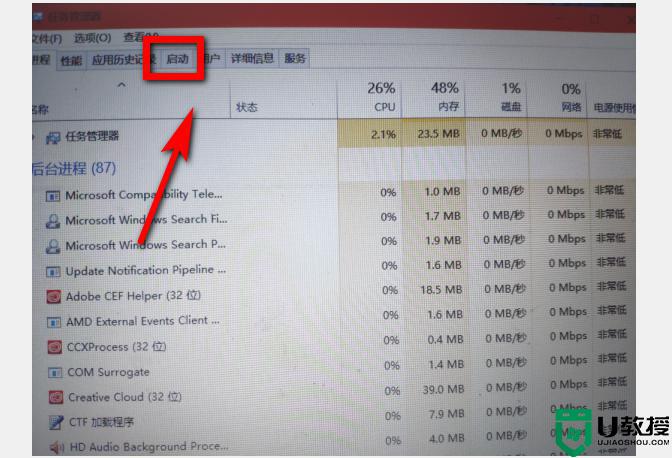
3、进入以后,找到选项卡中的“Windows Defender notifiction icon”,右击属性,点击禁用。
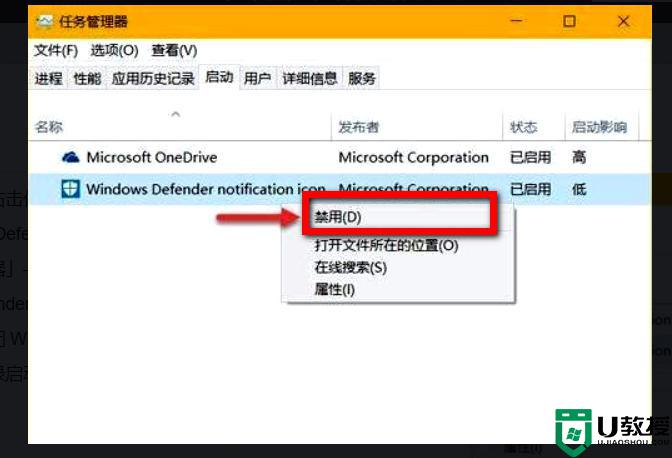
4、最后再打开看的时候,就没有了。
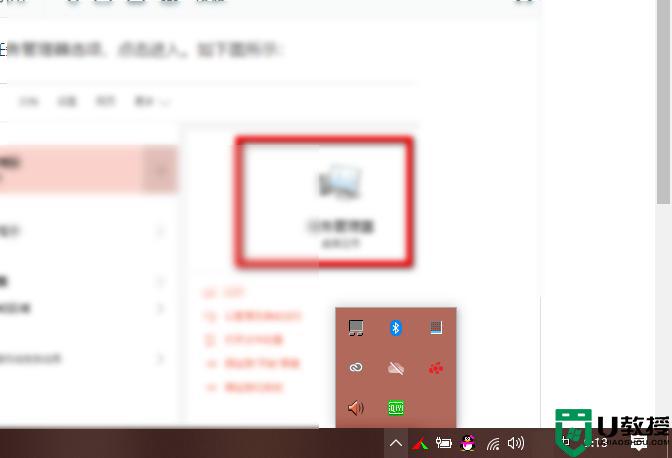
以上就是win10隐藏右下角盾牌图标的方法,有想把任务栏里的盾牌去掉的。可以按上面的方法来进行操作。

